Guiden hjælper dig med at flytte fra ditnavn.wordpress.dk til ditnavn.dk eller blot fra en WordPress installation til en anden.

Er du træt af alle de restriktioner du finder med en WordPress.com blog (ditnavn.wordpress.com), eller ønkser du blot at skifte blognavn, så har vi guiden til at flytte dit indhold fra den ene WordPress installation til en ny WordPress installation.
Herunder vil vi guide dig til dette igennem 2 trin – først hvordan du laver en blog på dit eget domæne, og efterfølgende hvordan du flytter dit gamle indhold.
Step 1: Sådan laver du en blog
Vi har allerede dækket dette emne i vores Hvordan Laver Man En Blog-guide, hvor vi dækker alle underliggende punkter:
- Køb ad domæne og webhotel
- Opsætning af WordPress
- Opsætning af design
Smut over til denne guide (her), og så snart du har gjort dette, kan du komme tilbage hertil og forsætte med næste skridt, hvor vi flytter dit indhold fra din gamle Wordpress.com eller WordPress blog.
Step 2: Sådan flytter du indholdet fra Wordpress.com
Da det CMS-system du benytter på BD også er WordPress, så vil det være nemt at flytte dette til din nyoprettet WordPress blog. Der findes nemlig en funktion på din nye blog, som nemt kan hente indholdet fra din gamle.
Igennem processen har du mulighed for, at flytte page/sider samt post/indlæg eller dele deraf. Igennem processen vil du få mulighed for, at vælge hvilke elementer af din gamle blog du ønsker at flytte til din nye.
Indholdet fra din gamle WordPress blog
På den WordPress blog skal du under ”Tools” vælge ”Eksport.
Efterfølgende skal du vælge “All content” og klikke på “Download Export File”. Ønsker du kun at hente dine blogindlæg, og ikke siderne, så kan denne indstilling vælges.
Når du trykker ”Download Export File” vil du få en fil, som du kan benytte på en hvilke som helst anden WordPress blog. Dette er således også en nem måde, at skabe en backup fil af dine blogindlæg.
Flyt til din nye blog
Du skal nu logge ind på din nye blog, hvor du under ”Tools” skal vælge ”Import”.
Som det fremgår af billedet herover, så har du mulighed for at importere indhold fra mange forskellige blogs (f.eks. også fra Blogspot til WordPress). Du skal vælge ”Wordpress” nederst.
Nar vælger ”Wordpress” på foregående side, så vil du blive bedt om at installere det plugin, som håndtere importen af indholdet fra din WordPress blog. Efterfølgende skal du aktivere pluginnet.
Når du har aktiveret pluginnet, så har du mulighed for at vælge den fil, som du hentede fra din gamle WordPress blog. Vælg den rettet fil og tryk ”upload file and import”.
Det sidste du skal gøre er, at vælge hvem der skal være forfatteren af dine indlæg. Du kan enten vælge den forfatter der allerede er oprettet på din nye blog (admin) eller oprette en ny forfatter. Du kan altid på et senere tidspunkt ændret navnet på forfatteren, sikre blot nu, at den rigtige forfatter er knyttet til de rigtige indlæg.
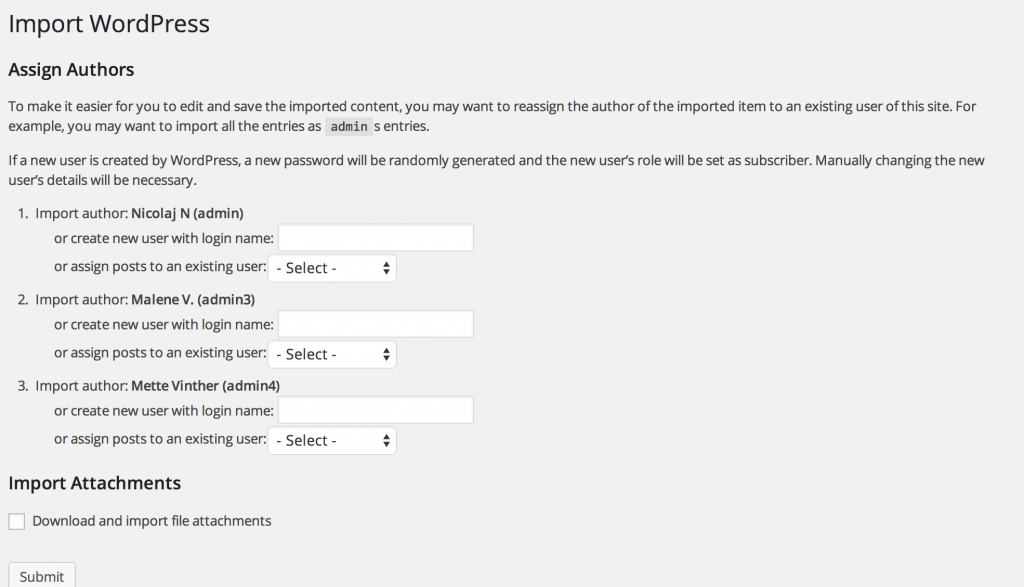
Du er nu færdig med at flytte alt dit indhold fra WordPress blog til din nye blog på eget domæne. Tillykke.
Sidste vigtige rettelser
Du kan godt stoppe nu, og blot slette din gamle WordPress blog, og forsætte på den nye. Hvis du har blogget i et stykke tid på din gamle blog, så er der dog enkelte ting der vil være fordelagtige at gøre.
Flyt dine læsere fra Bloglovin
For at sikre at dine læsere på Bloglovin forsat modtager dine blogindlæg, så skal du skriv til dem (support@bloglovin.com) og fortælle, at din blog er på et nyt domæne. De tilretter således, at din følgere forsat vil modtage dine nyeste indlæg.
Dine gamle links
Da WordPress.com ikke giver mulighed for, at redirecte din gamle blog (dvs. at folk automatisk bliver ledt over på din nye blog, når de besøger din gamle), så vil det være fordelagtigt at ændre de links som peger til din gamle blog. Dette kan gøres på følgende måde:
- Tjek steder som linker til din gamle blog (Indtast din blogurl her)
- Kontakt de blogs, hjemmesider etc. som linker til dig, og få dem til at linke til din nye blog.
NB: billeder kan i visse til skabe problemer, og skal indhentes på ny.
Har du spørgsmål til guiden, så læg endelig en kommentar herunder.

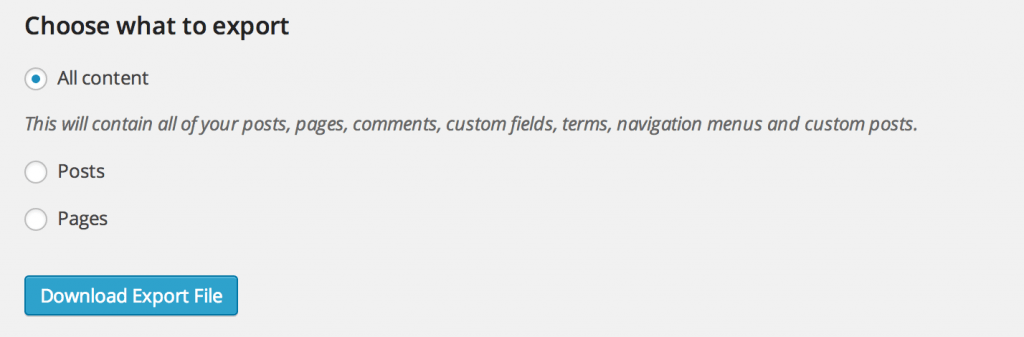
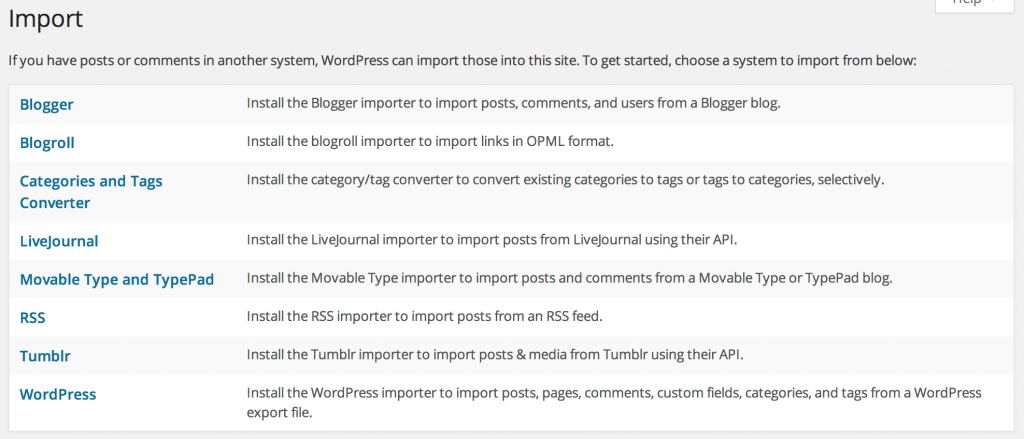

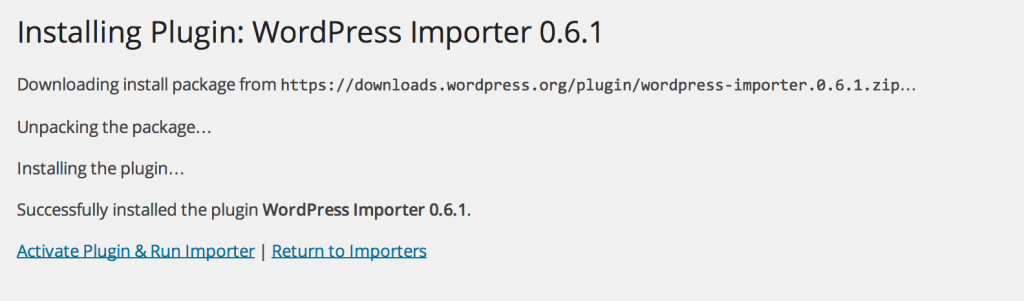

Hej Mette
Hvad hvis den ikke gider overføre alle elementerne fra den gamle blog? Jeg kan eksempelvis ikke få den til at tage temaet og alle billederne med også :/
Hej Elisbaeth
Det plug-in vi fremviser er kun til indholdet, og kan således ikke tage tema med. Hertil skal du installere temaet på ny 🙂
Det er ikke altid af pluginnet fungere med billeder (desværre), og det kan være nødvendig at hente disse på ny.
Tak for en god gennemgang – men måske der er lavet ændringer siden du har lavet denne fine trin for trin-beskrivelse.
Jeg kan nemlig ikke overføre mine data, fordi filen jeg skal importere ikke er korrekt format. Når jeg eksporterer fra wordpress.com-blog for at importere på nyt og eget domæne, får jeg de eksporterede filer sendt på en mail, hvorfra jeg kan gemme filen ned. Den gemmes som en zip-fil, men wordpress kræver en WXR-fil.
Har du nogle gode råd til hvordan jeg kommer i mål? 🙂 det så lige så nemt ud, men jeg stødte på en stopklods på vejen.
De bedste hilsner Tine